PySide 控件
最后修改于 2023 年 10 月 18 日
控件是应用程序的基本构建块。 PySide 编程工具包拥有各种各样的控件。 按钮、复选框、滑块、列表框等。 程序员工作所需的一切。 在本教程的这一部分中,我们将介绍几个有用的控件。 也就是 QtGui.QCheckBox、ToggleButton、QtGui.QSlider、QtGui.QProgressBar 和 QtGui.QCalendarWidget。
QtGui.QCheckBox
QtGui.QCheckBox 是一种有两个状态的控件:开和关。 它是一个带有标签的框。 复选框通常用于表示应用程序中可以启用或禁用而不会影响其他功能的功能。
#!/usr/bin/python
"""
ZetCode PySide tutorial
In this example, a QtGui.QCheckBox widget
is used to toggle the title of a window.
author: Jan Bodnar
website: zetcode.com
"""
import sys
from PySide import QtGui, QtCore
class Example(QtGui.QWidget):
def __init__(self):
super(Example, self).__init__()
self.initUI()
def initUI(self):
cb = QtGui.QCheckBox('Show title', self)
cb.move(20, 20)
cb.toggle()
cb.stateChanged.connect(self.changeTitle)
self.setGeometry(300, 300, 250, 150)
self.setWindowTitle('QtGui.QCheckBox')
self.show()
def changeTitle(self, state):
if state == QtCore.Qt.Checked:
self.setWindowTitle('Checkbox')
else:
self.setWindowTitle('')
def main():
app = QtGui.QApplication(sys.argv)
ex = Example()
sys.exit(app.exec_())
if __name__ == '__main__':
main()
在我们的示例中,我们创建一个复选框,该复选框将切换窗口标题。
cb = QtGui.QCheckBox('Show title', self)
这是 QtGui.QCheckBox 构造函数。
cb.toggle()
我们设置了窗口标题,因此我们还必须选中复选框。
cb.stateChanged.connect(self.changeTitle)
我们将用户定义的 changeTitle 方法连接到 stateChanged 信号。 changeTitle 方法将切换窗口标题。
def changeTitle(self, state):
if state == QtCore.Qt.Checked:
self.setWindowTitle('Checkbox')
else:
self.setWindowTitle('')
我们在状态变量中接收复选框的状态。 如果已设置,我们设置窗口的标题。 否则,我们使用一个空字符串作为标题。
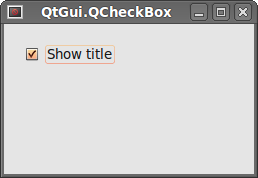
ToggleButton
PySide 没有 ToggleButton 的控件。 要创建 ToggleButton,我们使用 QtGui.QPushButton 在特殊模式下。 ToggleButton 是一个有两个状态的按钮。 已按下和未按下。 您可以通过单击它在这两个状态之间切换。 有些情况下此功能非常适用。
#!/usr/bin/python
"""
ZetCode PySide tutorial
In this example, we create three toggle buttons.
They will control the background color of a
QtGui.QFrame.
author: Jan Bodnar
website: zetcode.com
"""
import sys
from PySide import QtGui, QtCore
class Example(QtGui.QWidget):
def __init__(self):
super(Example, self).__init__()
self.initUI()
def initUI(self):
self.col = QtGui.QColor(0, 0, 0)
redb = QtGui.QPushButton('Red', self)
redb.setCheckable(True)
redb.move(10, 10)
redb.clicked[bool].connect(self.setColor)
greenb = QtGui.QPushButton('Green', self)
greenb.setCheckable(True)
greenb.move(10, 60)
greenb.clicked[bool].connect(self.setColor)
blueb = QtGui.QPushButton('Blue', self)
blueb.setCheckable(True)
blueb.move(10, 110)
blueb.clicked[bool].connect(self.setColor)
self.square = QtGui.QFrame(self)
self.square.setGeometry(150, 20, 100, 100)
self.square.setStyleSheet("QWidget { background-color: %s }" %
self.col.name())
self.setGeometry(300, 300, 280, 170)
self.setWindowTitle('Toggle button')
self.show()
def setColor(self, pressed):
source = self.sender()
if pressed:
val = 255
else: val = 0
if source.text() == "Red":
self.col.setRed(val)
elif source.text() == "Green":
self.col.setGreen(val)
else:
self.col.setBlue(val)
self.square.setStyleSheet("QFrame { background-color: %s }" %
self.col.name())
def main():
app = QtGui.QApplication(sys.argv)
ex = Example()
sys.exit(app.exec_())
if __name__ == '__main__':
main()
在我们的示例中,我们创建了三个 ToggleButton。 我们还创建了一个 QtGui.QFrame 控件。 我们将控件的背景颜色设置为黑色。 togglebuttons 将切换颜色值的红色、绿色和蓝色部分。 背景颜色将取决于我们按下的 togglebuttons。
self.col = QtGui.QColor(0, 0, 0)
这是初始颜色值。 它是黑色的。
greenb = QtGui.QPushButton('Green', self)
greenb.setCheckable(True)
要创建 ToggleButton,我们创建一个 QtGui.QPushButton 并通过调用 setCheckable 方法使其可选中。
greenb.clicked[bool].connect(self.setColor)
我们将 clicked[bool] 信号连接到我们用户定义的方法。 请注意,此信号类型向该方法发送一个布尔参数。 该参数值是 true 或 false,具体取决于按钮的状态,例如是否已选中/切换。
source = self.sender()
我们获取信号的发送者。 它是被切换的按钮。
if source.text() == "Red":
self.col.setRed(val)
如果它是一个红色按钮,我们会相应地更新颜色的红色部分。
self.square.setStyleSheet("QFrame { background-color: %s }" %
self.col.name())
我们使用样式表来更改 QtGui.QFrame 控件的背景颜色。
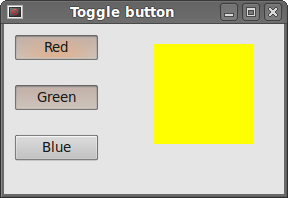
QtGui.QSlider
QtGui.QSlider 是一种具有简单手柄的控件。 可以来回拉动此手柄。 通过这种方式,我们为特定任务选择一个值。 有时使用滑块比简单地提供数字或使用微调框更自然。 QtGui.QLabel 显示文本或图像。
在我们的示例中,我们显示一个滑块和一个标签。 这次,标签将显示一个图像。 滑块将控制标签。
#!/usr/bin/python
"""
ZetCode PySide tutorial
This example shows a QtGui.QSlider widget.
author: Jan Bodnar
website: zetcode.com
"""
import sys
from PySide import QtGui, QtCore
class Example(QtGui.QWidget):
def __init__(self):
super(Example, self).__init__()
self.initUI()
def initUI(self):
sld = QtGui.QSlider(QtCore.Qt.Horizontal, self)
sld.setFocusPolicy(QtCore.Qt.NoFocus)
sld.setGeometry(30, 40, 100, 30)
sld.valueChanged[int].connect(self.changeValue)
self.label = QtGui.QLabel(self)
self.label.setPixmap(QtGui.QPixmap('mute.png'))
self.label.setGeometry(160, 40, 80, 30)
self.setGeometry(300, 300, 280, 170)
self.setWindowTitle('QtGui.QSlider')
self.show()
def changeValue(self, value):
if value == 0:
self.label.setPixmap(QtGui.QPixmap('mute.png'))
elif value > 0 and value <= 30:
self.label.setPixmap(QtGui.QPixmap('min.png'))
elif value > 30 and value < 80:
self.label.setPixmap(QtGui.QPixmap('med.png'))
else:
self.label.setPixmap(QtGui.QPixmap('max.png'))
def main():
app = QtGui.QApplication(sys.argv)
ex = Example()
sys.exit(app.exec_())
if __name__ == '__main__':
main()
在我们的示例中,我们模拟了一个音量控制。通过拖动滑块的滑块,我们改变标签上的图像。
sld = QtGui.QSlider(QtCore.Qt.Horizontal, self)
在这里,我们创建一个水平 QtGui.QSlider。
self.label = QtGui.QLabel(self)
self.label.setPixmap(QtGui.QPixmap('mute.png'))
我们创建一个 QtGui.QLabel 控件。 并为其设置一个初始的静音图像。
sld.valueChanged[int].connect(self.changeValue)
我们将 valueChanged[int] 信号连接到用户定义的 changeValue() 方法。
if value == 0:
self.label.setPixmap(QtGui.QPixmap('mute.png'))
...
根据滑块的值,我们为标签设置一个图像。 在上面的代码中,如果滑块的值等于零,我们为标签设置一个 mute.png 图像。
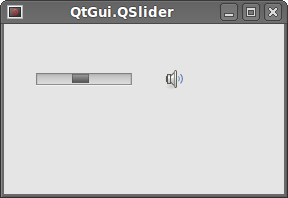
QtGui.QProgressBar
进度条是一种用于处理冗长任务的控件。 它会进行动画处理,以便用户知道我们的任务正在进行中。 QtGui.QProgressBar 控件在 PySide 工具包中提供水平或垂直进度条。 程序员可以为进度条设置最小值和最大值。 默认值为 0, 99。
#!/usr/bin/python
"""
ZetCode PySide tutorial
This example shows a QtGui.QProgressBar widget.
author: Jan Bodnar
website: zetcode.com
"""
import sys
from PySide import QtGui, QtCore
class Example(QtGui.QWidget):
def __init__(self):
super(Example, self).__init__()
self.initUI()
def initUI(self):
self.pbar = QtGui.QProgressBar(self)
self.pbar.setGeometry(30, 40, 200, 25)
self.btn = QtGui.QPushButton('Start', self)
self.btn.move(40, 80)
self.btn.clicked.connect(self.doAction)
self.timer = QtCore.QBasicTimer()
self.step = 0
self.setGeometry(300, 300, 280, 170)
self.setWindowTitle('QtGui.QProgressBar')
self.show()
def timerEvent(self, e):
if self.step >= 100:
self.timer.stop()
self.btn.setText('Finished')
return
self.step = self.step + 1
self.pbar.setValue(self.step)
def doAction(self):
if self.timer.isActive():
self.timer.stop()
self.btn.setText('Start')
else:
self.timer.start(100, self)
self.btn.setText('Stop')
def main():
app = QtGui.QApplication(sys.argv)
ex = Example()
sys.exit(app.exec_())
if __name__ == '__main__':
main()
在我们的示例中,我们有一个水平进度条和一个推送按钮。 推送按钮启动和停止进度条。
self.pbar = QtGui.QProgressBar(self)
这是一个 QtGui.QProgressBar 构造函数。
self.timer = QtCore.QBasicTimer()
要激活进度条,我们使用计时器对象。
self.timer.start(100, self)
要启动计时器事件,我们调用 start 方法。 此方法有两个参数。 超时和将接收事件的对象。
def timerEvent(self, e):
if self.step >= 100:
self.timer.stop()
self.btn.setText('Finished')
return
self.step = self.step + 1
self.pbar.setValue(self.step)
每个 QtCore.QObject 及其后代都有一个 timerEvent 事件处理程序。 为了对计时器事件做出反应,我们重新实现了事件处理程序。 我们更新了 self.step 变量,并为进度条控件设置了一个新值。
def doAction(self):
if self.timer.isActive():
self.timer.stop()
self.btn.setText('Start')
else:
self.timer.start(100, self)
self.btn.setText('Stop')
在 doAction 方法中,我们启动和停止计时器。
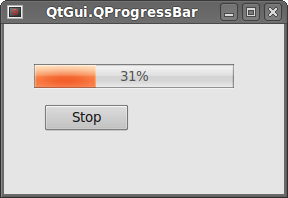
QtGui.QCalendarWidget
QtGui.QCalendarWidget 提供一个基于月的日历控件。 它允许用户以简单直观的方式选择日期。
#!/usr/bin/python
"""
ZetCode PySide tutorial
This example shows a QtGui.QCalendarWidget widget.
author: Jan Bodnar
website: zetcode.com
"""
import sys
from PySide import QtGui, QtCore
class Example(QtGui.QWidget):
def __init__(self):
super(Example, self).__init__()
self.initUI()
def initUI(self):
cal = QtGui.QCalendarWidget(self)
cal.setGridVisible(True)
cal.move(20, 20)
cal.clicked[QtCore.QDate].connect(self.showDate)
self.lbl = QtGui.QLabel(self)
date = cal.selectedDate()
self.lbl.setText(date.toString())
self.lbl.move(130, 260)
self.setGeometry(300, 300, 350, 300)
self.setWindowTitle('Calendar')
self.show()
def showDate(self, date):
self.lbl.setText(date.toString())
def main():
app = QtGui.QApplication(sys.argv)
ex = Example()
sys.exit(app.exec_())
if __name__ == '__main__':
main()
该示例有一个日历小部件和一个标签小部件。 当前选择的日期显示在标签小部件中。
self.cal = QtGui.QCalendarWidget(self)
我们构造一个日历控件。
cal.clicked[QtCore.QDate].connect(self.showDate)
如果我们从控件中选择一个日期,则会发出 clicked[QtCore.QDate] 信号。 我们将此信号连接到用户定义的 showDate 方法。
def showDate(self, date):
self.lbl.setText(date.toString())
我们通过调用 selectedDate 方法检索选定的日期。 然后我们将日期对象转换为字符串并将其设置为标签控件。
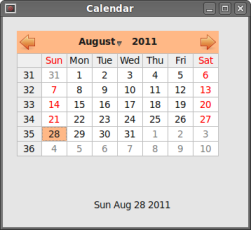
在本 PySide 教程的这一部分中,我们介绍了几个控件。